flash教案
flash教案完整
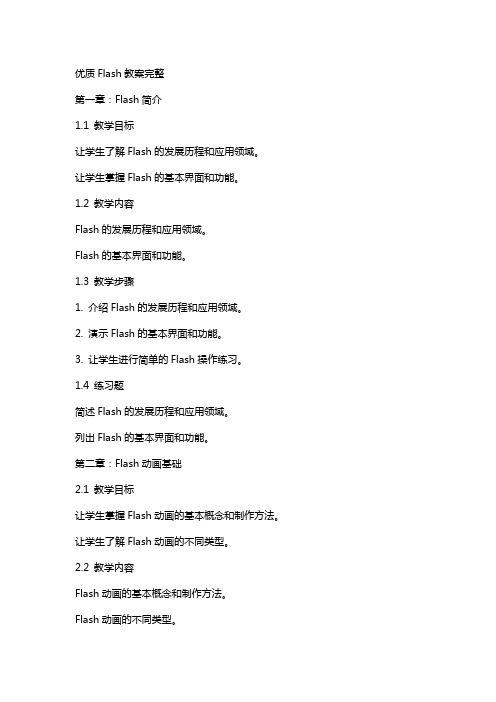
优质Flash教案完整第一章:Flash简介1.1 教学目标让学生了解Flash的发展历程和应用领域。
让学生掌握Flash的基本界面和功能。
1.2 教学内容Flash的发展历程和应用领域。
Flash的基本界面和功能。
1.3 教学步骤1. 介绍Flash的发展历程和应用领域。
2. 演示Flash的基本界面和功能。
3. 让学生进行简单的Flash操作练习。
1.4 练习题简述Flash的发展历程和应用领域。
列出Flash的基本界面和功能。
第二章:Flash动画基础2.1 教学目标让学生掌握Flash动画的基本概念和制作方法。
让学生了解Flash动画的不同类型。
2.2 教学内容Flash动画的基本概念和制作方法。
Flash动画的不同类型。
1. 介绍Flash动画的基本概念和制作方法。
2. 演示Flash动画的不同类型。
3. 让学生进行Flash动画的制作练习。
2.4 练习题简述Flash动画的基本概念和制作方法。
列出Flash动画的不同类型。
第三章:Flash图形和文本3.1 教学目标让学生掌握Flash图形的绘制和编辑方法。
让学生了解Flash文本的创建和编辑方法。
3.2 教学内容Flash图形的绘制和编辑方法。
Flash文本的创建和编辑方法。
3.3 教学步骤1. 介绍Flash图形的绘制和编辑方法。
2. 演示Flash文本的创建和编辑方法。
3. 让学生进行Flash图形和文本的制作练习。
3.4 练习题简述Flash图形的绘制和编辑方法。
列出Flash文本的创建和编辑方法。
第四章:Flash声音和视频让学生掌握Flash声音和视频的添加和编辑方法。
让学生了解Flash声音和视频的不同类型。
4.2 教学内容Flash声音和视频的添加和编辑方法。
Flash声音和视频的不同类型。
4.3 教学步骤1. 介绍Flash声音和视频的添加和编辑方法。
2. 演示Flash声音和视频的不同类型。
3. 让学生进行Flash声音和视频的添加和编辑练习。
FLASH动画教学设计

FLASH动画教学设计篇⼀:《制作flash动画》教学设计《制作flash动画》教学设计[教材分析][教学⽬标分析]1.知识⽬标⑴启动并认识flash8的操作界⾯;⑵初步理解动画制作中的基本概念,并尝试制作简单的flash动画。
2.能⼒⽬标⑴学会使⽤flash⼯具箱绘制动画的基本元素;⑵培养学⽣⾃主探索、团队合作的意识。
3.情感⽬标⑴让学⽣通过欣赏优秀作品,激发良好的创作欲望和学⽣学习计算机的浓厚兴趣;⑵通过对动画结构及层次的分析,培养学⽣从整体到局部,再到整体的系统认识事物的习惯和能⼒。
[教学重难点分析]重点:动画⾓⾊移动的制作⽅法。
难点:界⾯的理解与认识;对帧的初步理解。
[教学⽅法分析]任务驱动教学法:上课之前先让学⽣知道本节课的知识任务是制作⼀个⼩球从⾼处落下,着地后再反弹回去的flash动画。
演⽰法:给学⽣演⽰本节课的知识要点。
[学⽣分析]本节课的学习对象是初⼆学⽣,这些学⽣⼀般都接触过⽹络,对flash动画不是很陌⽣,但是对这些动画是如何制作出来的有很⼤的神秘感,所以学习起来会有很⼤的兴趣。
另外我校学⽣在⼩学阶段的学习中已经掌握了画图软件的使⽤⽅法,所以在学习flash图形绘制⼯具的时候不⽤讲得太多,学⽣就可以初步掌握这些软件的使⽤⽅法。
[教学设计思路]本教学设计是以制作模拟游戏“打地⿏”和制作模拟运动“撞球”flash动画作为任务,让学⽣体验flash动画制作的⼀般步骤,初步理解flash动画制作中的⼀些基本概念,学会创建和调⽤图形元件,尝试制作简单的补间动画。
通过对制作过程的了解,让学⽣消除动画制作的神秘感,激发学⽣学习flash动画制作的求知欲。
[教学过程]⼀、导⼊欣赏两段经典flash动画:⑴简单爱mv⑵⼩⼩系列武打动画。
[设计意图]第⼀段动画让学⽣欣赏丰富多彩的动画画⾯,让学⽣体会动画所带来的乐趣,激发他们的创作欲望,第⼆段动画则点燃学⽣创作的热情,调动他们的兴趣。
⼆、新授⑴启动flash8软件。
flash引导动画教案

flash引导动画教案一、教学目标1、让学生了解 Flash 引导动画的基本概念和原理。
2、使学生掌握 Flash 引导动画的制作方法和技巧。
3、培养学生的创新思维和实践能力,能够独立创作简单的引导动画作品。
二、教学重难点1、教学重点引导层和被引导层的概念和关系。
引导线的绘制方法和技巧。
如何让对象沿着引导线运动。
2、教学难点引导线的合理设计,以实现复杂的运动效果。
解决对象在引导线上运动时可能出现的偏离问题。
三、教学方法1、讲授法:讲解 Flash 引导动画的相关知识和操作步骤。
2、演示法:通过实际演示制作过程,让学生更加直观地了解操作方法。
3、实践法:让学生亲自动手制作引导动画,巩固所学知识和技能。
四、教学过程1、导入(5 分钟)展示一些有趣的 Flash 引导动画作品,如飞舞的蝴蝶、飘落的雪花等,激发学生的学习兴趣。
提问学生这些动画中物体的运动轨迹是如何实现的,引导学生思考。
2、知识讲解(10 分钟)介绍引导动画的概念:引导动画是通过绘制引导线来控制对象的运动轨迹,使对象按照指定的路径运动。
讲解引导层和被引导层的关系:引导层用于绘制引导线,被引导层中的对象将沿着引导线运动。
引导层中的内容在播放时不会显示。
强调引导线的要求:引导线必须是连续的、平滑的,不能有断开或交叉的地方。
3、演示操作(10 分钟)打开 Flash 软件,新建一个文档。
在图层 1 中绘制一个对象,如一个小球。
新建一个引导层,在引导层中使用铅笔工具绘制一条引导线。
选中图层 1 中的小球,在第一帧将小球的中心吸附到引导线的起点,在最后一帧将小球的中心吸附到引导线的终点。
在图层 1 的中间帧创建补间动画,测试动画效果。
4、学生实践(20 分钟)学生按照老师的演示步骤,自己动手制作一个简单的引导动画,如让一个小飞机沿着曲线飞行。
教师巡视,及时指导学生解决遇到的问题。
5、作品展示与评价(10 分钟)选择一些学生的作品进行展示。
学生互相评价,指出优点和不足之处。
flash初识Flash教案

Flash初识Flash教案第一章:Flash概述1.1 课程目标让学生了解Flash的基本概念和发展历程。
让学生掌握Flash的应用领域和基本功能。
1.2 教学内容Flash的基本概念:Flash动画、Flash电影、Flash文档等。
Flash的发展历程:从Flash 1.0到Flash CS6的演变。
Flash的应用领域:网络动画、游戏开发、广告设计等。
Flash的基本功能:绘图、动画、音视频处理等。
1.3 教学方法讲解法:讲解Flash的基本概念和发展历程。
演示法:展示Flash的应用领域和基本功能。
互动法:引导学生提问和讨论。
1.4 教学步骤引入话题:介绍Flash的基本概念。
讲解Flash的发展历程:通过时间线的形式展示Flash的演变。
展示Flash的应用领域:通过案例分析介绍Flash在不同领域的应用。
讲解Flash的基本功能:通过实际操作演示Flash的绘图、动画、音视频处理等功能。
1.5 作业布置让学生课后搜索Flash的发展历程,了解Flash的发展趋势。
第二章:Flash界面与工具2.1 课程目标让学生熟悉Flash的工作界面和各个工具栏的作用。
让学生掌握常用的绘图工具和选择工具。
2.2 教学内容Flash的工作界面:舞台、时间轴、工具箱等。
工具栏的作用:选择工具、绘图工具、文本工具等。
常用的绘图工具:线条工具、铅笔工具、刷子工具等。
常用的选择工具:选择工具、套索工具、魔术棒工具等。
2.3 教学方法讲解法:讲解Flash的工作界面和工具栏的作用。
演示法:展示常用的绘图工具和选择工具的使用方法。
互动法:引导学生动手操作和提问。
2.4 教学步骤讲解Flash的工作界面:介绍舞台、时间轴、工具箱等元素的作用。
讲解工具栏的作用:通过实际操作演示各个工具栏的功能。
讲解常用的绘图工具:通过实际操作演示线条工具、铅笔工具、刷子工具等的使用方法。
讲解常用的选择工具:通过实际操作演示选择工具、套索工具、魔术棒工具等的使用方法。
初识Flash软件教案
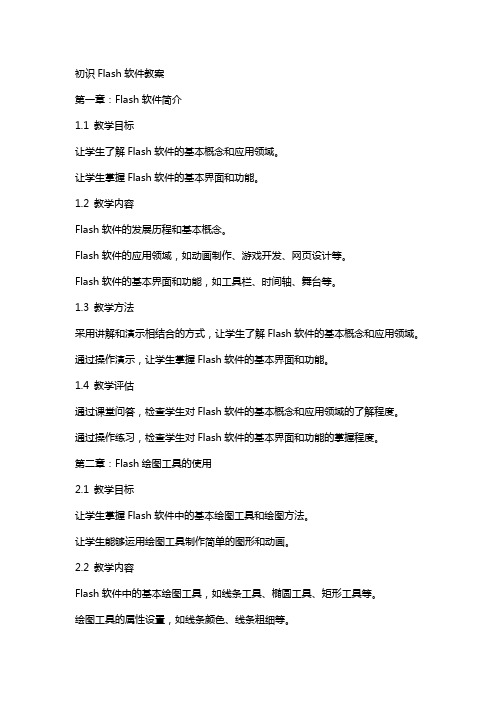
初识Flash软件教案第一章:Flash软件简介1.1 教学目标让学生了解Flash软件的基本概念和应用领域。
让学生掌握Flash软件的基本界面和功能。
1.2 教学内容Flash软件的发展历程和基本概念。
Flash软件的应用领域,如动画制作、游戏开发、网页设计等。
Flash软件的基本界面和功能,如工具栏、时间轴、舞台等。
1.3 教学方法采用讲解和演示相结合的方式,让学生了解Flash软件的基本概念和应用领域。
通过操作演示,让学生掌握Flash软件的基本界面和功能。
1.4 教学评估通过课堂问答,检查学生对Flash软件的基本概念和应用领域的了解程度。
通过操作练习,检查学生对Flash软件的基本界面和功能的掌握程度。
第二章:Flash绘图工具的使用2.1 教学目标让学生掌握Flash软件中的基本绘图工具和绘图方法。
让学生能够运用绘图工具制作简单的图形和动画。
2.2 教学内容Flash软件中的基本绘图工具,如线条工具、椭圆工具、矩形工具等。
绘图工具的属性设置,如线条颜色、线条粗细等。
绘图工具的使用方法,如绘制直线、曲线、图形等。
2.3 教学方法通过讲解和演示,让学生了解Flash软件中的基本绘图工具和绘图方法。
通过操作练习,让学生掌握绘图工具的使用方法,并能够制作简单的图形和动画。
2.4 教学评估通过课堂问答,检查学生对Flash软件中基本绘图工具的了解程度。
通过操作练习,检查学生对绘图工具的使用方法的掌握程度。
第三章:Flash动画的基本操作3.1 教学目标让学生了解Flash动画的基本概念和制作流程。
让学生掌握Flash软件中动画的基本操作,如添加帧、创建补间动画等。
3.2 教学内容Flash动画的基本概念,如关键帧、补间动画等。
Flash软件中动画的基本操作,如添加帧、创建补间动画等。
动画属性的设置,如动画速度、动画方向等。
3.3 教学方法通过讲解和演示,让学生了解Flash动画的基本概念和制作流程。
备课教案(欣赏flash)

备课教案(欣赏Flash)章节一:Flash动画的基本概念1. 教学目标:了解Flash动画的定义和特点掌握Flash动画的基本原理和制作流程2. 教学内容:Flash动画的定义和特点Flash动画的基本原理Flash动画的制作流程3. 教学方法:讲授法:讲解Flash动画的定义、特点和基本原理演示法:展示Flash动画的制作流程互动法:引导学生提问和解答问题4. 教学资源:投影仪:用于展示Flash动画和制作流程计算机:用于演示Flash动画制作过程5. 教学步骤:引入话题:介绍Flash动画的定义和特点讲解基本原理:讲解Flash动画的制作原理演示制作流程:展示Flash动画的制作流程互动环节:引导学生提问和解答问题章节二:Flash动画的制作工具和界面了解Flash动画制作工具的基本功能熟悉Flash动画制作界面的布局和操作2. 教学内容:Flash动画制作工具的基本功能Flash动画制作界面的布局和操作3. 教学方法:讲授法:讲解Flash动画制作工具的基本功能演示法:展示Flash动画制作界面的布局和操作互动法:引导学生提问和解答问题4. 教学资源:投影仪:用于展示Flash动画制作工具和界面计算机:用于演示Flash动画制作过程5. 教学步骤:引入话题:介绍Flash动画制作工具的基本功能讲解制作工具:讲解Flash动画制作工具的基本功能演示界面和操作:展示Flash动画制作界面的布局和操作互动环节:引导学生提问和解答问题章节三:Flash动画的制作技巧1. 教学目标:掌握Flash动画制作的基本技巧学会制作简单的Flash动画效果Flash动画制作的基本技巧Flash动画效果的制作方法3. 教学方法:讲授法:讲解Flash动画制作的基本技巧演示法:展示Flash动画效果的制作方法互动法:引导学生提问和解答问题4. 教学资源:投影仪:用于展示Flash动画制作技巧和效果计算机:用于演示Flash动画制作过程5. 教学步骤:引入话题:介绍Flash动画制作的基本技巧讲解制作技巧:讲解Flash动画制作的基本技巧演示效果制作:展示Flash动画效果的制作方法互动环节:引导学生提问和解答问题章节四:Flash动画的音效和背景音乐1. 教学目标:了解Flash动画音效和背景音乐的制作方法学会为Flash动画添加音效和背景音乐2. 教学内容:Flash动画音效和背景音乐的制作方法Flash动画音效和背景音乐的添加方法讲授法:讲解Flash动画音效和背景音乐的制作方法演示法:展示Flash动画音效和背景音乐的添加方法互动法:引导学生提问和解答问题4. 教学资源:投影仪:用于展示Flash动画音效和背景音乐的制作和添加方法计算机:用于演示Flash动画制作过程5. 教学步骤:引入话题:介绍Flash动画音效和背景音乐的制作方法讲解制作方法:讲解Flash动画音效和背景音乐的制作方法演示添加方法:展示Flash动画音效和背景音乐的添加方法互动环节:引导学生提问和解答问题章节五:Flash动画的发布和输出1. 教学目标:了解Flash动画的发布和输出方法学会将Flash备课教案(欣赏Flash)章节六:Flash动画的发布和输出1. 教学目标:了解Flash动画的发布和输出方法学会将Flash动画发布为不同格式的文件掌握Flash动画的输出设置Flash动画的发布方法Flash动画的输出格式Flash动画的输出设置3. 教学方法:讲授法:讲解Flash动画的发布和输出方法演示法:展示Flash动画的发布和输出过程互动法:引导学生提问和解答问题4. 教学资源:投影仪:用于展示Flash动画的发布和输出方法计算机:用于演示Flash动画制作过程和发布输出5. 教学步骤:引入话题:介绍Flash动画的发布和输出方法讲解发布方法:讲解Flash动画的发布方法演示发布过程:展示Flash动画的发布过程讲解输出格式:讲解Flash动画的输出格式演示输出设置:展示Flash动画的输出设置互动环节:引导学生提问和解答问题章节七:Flash动画的发布参数设置1. 教学目标:了解Flash动画发布参数的设置方法学会调整Flash动画的发布参数Flash动画发布参数的设置方法Flash动画发布参数的调整技巧3. 教学方法:讲授法:讲解Flash动画发布参数的设置方法演示法:展示Flash动画发布参数的调整过程互动法:引导学生提问和解答问题4. 教学资源:投影仪:用于展示Flash动画发布参数的设置方法计算机:用于演示Flash动画制作过程和发布参数设置5. 教学步骤:引入话题:介绍Flash动画发布参数的设置方法讲解设置方法:讲解Flash动画发布参数的设置方法演示调整过程:展示Flash动画发布参数的调整过程互动环节:引导学生提问和解答问题章节八:Flash动画的优化和调试1. 教学目标:了解Flash动画优化和调试的方法学会优化Flash动画的性能掌握Flash动画的调试技巧2. 教学内容:Flash动画优化的方法Flash动画调试的技巧3. 教学方法:讲授法:讲解Flash动画优化和调试的方法演示法:展示Flash动画优化和调试的过程互动法:引导学生提问和解答问题4. 教学资源:投影仪:用于展示Flash动画优化和调试的方法计算机:用于演示Flash动画制作过程和优化调试5. 教学步骤:引入话题:介绍Flash动画优化和调试的方法讲解优化方法:讲解Flash动画优化的方法演示优化过程:展示Flash动画优化的过程讲解调试技巧:讲解Flash动画调试的技巧演示调试过程:展示Flash动画调试的过程互动环节:引导学生提问和解答问题章节九:Flash动画作品的展示与评价1. 教学目标:学会展示Flash动画作品掌握Flash动画作品的评价方法2. 教学内容:Flash动画作品的展示技巧Flash动画作品的评价标准3. 教学方法:讲授法:讲解Flash动画作品展示和评价的方法演示法:展示Flash动画作品展示和评价的过程互动法:引导学生提问和解答问题4. 教学资源:投影仪:用于展示Flash动画作品展示和评价的方法计算机:用于演示Flash动画制作过程和作品展示5. 教学步骤:引入话题:介绍Flash动画作品展示和评价的方法讲解展示技巧:讲解Flash动画作品展示的技巧重点和难点解析章节一:Flash动画的基本概念重点环节:Flash动画的制作流程难点解析:理解Flash动画的制作原理,以及如何将概念转化为实际操作流程。
《FLASH动画》教案

《FLASH动画》教案一、教学目标1. 让学生了解FLASH动画的基本概念和特点。
2. 培养学生运用FLASH软件制作动画的能力。
3. 引导学生探索FLASH动画的创新性应用,提高学生的综合素质。
二、教学内容1. FLASH动画的基本概念和特点2. FLASH软件的基本操作3. FLASH动画的制作流程4. FLASH动画的创新性应用三、教学重点与难点1. 教学重点:FLASH动画的基本概念、制作流程和创新性应用。
2. 教学难点:FLASH动画的制作技巧和创新思维的培养。
四、教学方法与手段1. 教学方法:讲授、示范、实践、讨论、创新。
2. 教学手段:多媒体课件、FLASH软件、网络资源。
五、教学课时本课程共设15课时,每课时45分钟。
其中,课堂讲授与实践操作相结合,共计10课时;学生自主学习与创新实践,共计5课时。
教案内容请参考下一部分。
六、教学进程安排第1-4课时:FLASH动画的基本概念和特点1. 课时1:介绍FLASH动画的起源、发展及其在网络、电视等领域的应用。
2. 课时2:分析FLASH动画的特点,如矢量图形、帧动画、Actionscript等。
3. 课时3:讲解FLASH软件的基本操作,如界面布局、工具栏功能、组件等。
4. 课时4:通过实例演示FLASH动画的制作流程,如角色设计、动画制作、音效添加等。
第5-8课时:FLASH动画的制作技巧5. 课时5:教授绘制矢量图形的方法,如线条、形状、颜色填充等。
6. 课时6:讲解帧动画的制作技巧,如关键帧、过渡帧、补间动画等。
7. 课时7:介绍Actionscript的基本语法和应用,如动画控制、事件处理等。
8. 课时8:通过实例讲解FLASH动画的制作技巧,如动作脚本编写、动画优化等。
第9-12课时:FLASH动画的创新性应用9. 课时9:探讨FLASH动画在网络广告、游戏、教育等领域的创新应用。
10. 课时10:分析FLASH动画的制作流程,引导学生独立完成动画制作项目。
flash导入动画素材教案

Flash导入动画素材教案一、教学目标1. 让学生了解Flash动画的基本概念和特点。
2. 学会使用Flash软件制作简单的动画。
3. 掌握Flash中导入动画素材的方法和技巧。
二、教学内容1. Flash动画的基本概念和特点2. Flash软件的界面及基本操作3. 动画制作的基本流程4. 导入动画素材的方法和技巧5. 动画素材的编辑与修改三、教学重点与难点1. Flash动画的特点和应用2. Flash软件的基本操作3. 导入动画素材的方法和技巧4. 动画素材的编辑与修改四、教学准备1. 安装好Flash软件的计算机2. 教学PPT或黑板3. 教学素材(如图片、音频等)五、教学过程1. 导入:介绍Flash动画的基本概念和特点,激发学生的兴趣。
2. 讲解:讲解Flash软件的界面及基本操作,让学生熟悉软件环境。
3. 演示:演示如何制作一个简单的Flash动画,让学生了解动画制作的基本流程。
4. 实践:让学生动手操作,尝试制作一个简单的Flash动画。
5. 讲解:讲解导入动画素材的方法和技巧,让学生学会如何使用外部资源。
6. 实践:让学生尝试导入并编辑动画素材,提高动画制作的能力。
7. 总结:回顾本节课所学内容,强调重点和难点。
8. 作业:布置相关作业,让学生巩固所学知识。
9. 反馈:收集学生作业,及时给予反馈和指导。
10. 拓展:介绍Flash动画在实际应用中的案例,激发学生学习的兴趣和动力。
六、教学策略与方法1. 采用“任务驱动”教学法,让学生在完成实际任务的过程中掌握Flash动画制作技巧。
2. 运用“案例教学”法,通过分析、讨论典型案例,使学生更好地理解Flash 动画的制作方法。
3. 采用“分组合作”教学法,培养学生的团队协作能力和沟通能力。
4. 运用“启发式”教学法,引导学生思考问题,提高解决问题的能力。
七、教学评价1. 课堂参与度:观察学生在课堂上的积极参与程度,了解学生的学习兴趣。
- 1、下载文档前请自行甄别文档内容的完整性,平台不提供额外的编辑、内容补充、找答案等附加服务。
- 2、"仅部分预览"的文档,不可在线预览部分如存在完整性等问题,可反馈申请退款(可完整预览的文档不适用该条件!)。
- 3、如文档侵犯您的权益,请联系客服反馈,我们会尽快为您处理(人工客服工作时间:9:00-18:30)。
教学内容:电脑动画制作初探教学目标:知识与技能目标1、学会启动Flash 的方法,认识Flash 工作界面。
2、初步理解动画制作中的基本概念。
3、了解动画制作的普通步骤。
过程与方法通过对一段Flash 动画源文件的分析研究,在初步理解Flash 动画制作思想的同时,初步理解Flash 动画制作中的相关概念;又通过实际制作“挪移的小球”的体验,了解Flash 动画制作的过程,并从中总结出动画制作的主要步骤。
情感态度与价值观激励学生学习动画制作的兴趣,培养学生乐于接受和探索新知识的精神。
教学方法:演示讲授法、摹仿学习、合作学习。
重难点:重点:简单对象的挪移、缩放动画的制作方法。
难点:Flash8 界面的认识及相关操作;帧、关键帧、空白关键帧等概念的理解。
教学过程:导入同学们一定很喜欢在网上看 Flash 动画,老师也下载了一些,我们一起来欣赏几个精彩的动画。
(播放几个 Flash 动画)这些动画是怎么做出来的呢?如果我们自己也会做该有多好啊!好,今天开始老师就和大家一起学习Flash 动画的制作。
讲授新课一、启动Flash8,对其界面及基本操作进行简单介绍。
1、Flash 的特点Flash 是一个功能强大、简单易学的网页动画制作工具。
用Flash 制作出来的动画非但占用的空间小,而且动画品质高,不管怎样放大、缩小,都不会影响画面质量。
Flash 动画的迷人之处还在于我们可以通过点击按钮,选择菜单来控制动画播放,甚至可以制作成小游戏。
正是有了这些优点,使得Flash 在网络上非常流行。
2、启动 Flash 8单击“开始”→ “程序”→“Macromedia ”→“Macromedia Flash 8”即可。
3、Flash 8 编辑窗口的介绍菜单栏常用工具栏、控制工具栏(动画播放的控制工具栏)绘图工具栏(放置了各种绘图及编辑工具)、辅助选项图层区、时间轴(可以设置动画的播放状况)面板(可以用来控制各种设置)场景(可以直接在这里绘图或者摆放一些图片、文字、按钮、动画等进行编辑)4、试一试:教师先隐藏常用工具栏、属性面板、混色器窗口,要求学生重新显示。
二、文档属性设置及元件、库、场景、时间轴的概念。
打开并播放一个Flash 动画源文件,分析Flash 动画的创建思想方法,用生动的语言和通俗形象的比喻讲解相关的概念。
元件:一个位图、矢量图形、音乐片段或者是一段独立的Flash 动画(好比是演员)。
元件都被放置在库中,使用时只用将其拖放到场景中即可,在场景中只能对其位置和形状进行编辑,如果要对元件进行编辑,需要切换到元件编辑状态。
库:存放动画元件的地方(好比是一场戏的后台)场景:动画的表现场所(好比是舞台)时间轴:动画制作的最重要的区域,是编辑动画的工作台,是加工动画的流水线,包括了层编辑区、帧编辑区和时间线。
(好比是剧本)要制作一个动画,就好比是在导演一出戏,需要找好演员(制作好元件),置于后台(放在库里),然后把演员放在舞台上(把元件放在场景上),让演员照着剧本演出(在时间线上设置开始、结束时的状态,生成动画)。
图层:图层可以看成是叠放在一起的透明的胶片,可以根据需要,在不同的层上编辑不同的动画而互不影响,在放映时得到的是各图层合成的效果。
制作复杂的动画时,通常把动画角色单独放在一个图层里,这样相互不会影响,编辑修改也很方便。
三、演示制作挪移动画现在我们一起用Flash 8 来制作一个简单的动画。
教师边演示边讲解,学生一步一趋跟着老师制作“挪移的小球”的动画。
注意讲清每一步骤的意义,同时结合实际制作讲解基本概念,将抽象的概念放到具体实践操作中去加以理解。
制作“挪移的小球”操作中需注意:步骤 3:在时间轴中的图层 1 的第 1 帧中浮现一个实心的黑点,这就是“关键帧”。
动画对象一定要创建在关键帧上。
步骤 4:也可以在图层 1 的第 30 帧处,单击鼠标右键,在弹出的快捷菜单中选择“插入关键帧”。
步骤 5:用鼠标将小球拖到编辑区的右边,其意义是改变动画对象的位置属性。
步骤 6:完成“创建补间动画”后拖动播放指针,查看帧内容,证实动画已被创建。
补充解释:时间轴中的每一个小格子称为“帧”,帧有两种形式:普通帧和关键帧。
普通帧上的图片与它前面相邻关键帧的图片相同并以空心方块为结束标记,关键帧是以实心黑点为结束标记,动画图片一定要创建在关键帧上。
步骤 8:注意提醒学生记住Flash 原始文件和Flash 影片的扩展名(分别为.fla 和.swf)。
四、总结制作步骤教师以清晰简明的步骤熟练地重做一遍,让学生感到这个动画制作很容易。
同时概括出三大步骤:第一步,在一段动画的起始帧插入关键帧,在起始帧的场景中编辑对象;第二步,选择结束帧插入关键帧,在结束场景中编辑对象;第三步,选择开始帧,“创建补间动画”。
五、学生自主练习学生根据老师刚才的演示,自主、合作制作动画“挪移的小球”,相互讨论各制作步骤的意义,并概括总结出动画制作的主要步骤。
课堂小结1 、教师总结本课教学内容,点评学生制作过程中遇到的问题。
2 、请学生说出动画制作的三大主要步骤。
教学内容:创建补间动画教学目标1 、了解元件和实例的概念。
2、会在Flash 动画中导入图片。
3 、掌握动作补间动画的基本制作方法。
教学重点:制作简单的动作补间的过程教学难点:理解“元件”和“实例”的概念教学方法:讲解演示法、自主学习法。
教学用具:计算机教室教学过程一、组织课堂创设情景上节课我们学习了简单的动作补间动画的制作,一个运动的圆。
大家知道了Flash 动画制作中的一些概念,帧频、元件、关键帧、过渡帧等。
从而导入本课的新课——动作补间动画。
二、新授利用导入的图片制作动画在Flash 窗口中绘制起始帧和结束帧的画面,也可以在起始帧和结束帧中导入已有的图片。
确定起始关键帧的画面后,在下一个关键帧中利用工具箱中的工具改变对象的大小、位置和角度等属性,然后动作补间,生成两个关键帧之间的补间动画。
教师演示1、导入图片第一步:启动Flash,执行“插入→新建元件”命令,浮现“创建新元件” 对话框时,在名称中输入适当的元件名“小女孩”,在行为栏中选定“图形”选项,再单击“确定”按钮,进入元件编辑状态。
第二步:执行“文件→导入”命令,浮现“导入”对话框后,打开保存图片的文件夹,选定要导入的图片文件,然后单击“打开”按钮。
这时,元件编辑区中会显示出导入的图片。
2、制作动画制作图片从舞台的左上角进入,沿对角线运动到舞台的右下角,然后再从右下角移出的动画。
第一步:单击“场景1”图标,进入场景编辑状态。
第二步:执行“窗口→库”命令,打开“库”面板,在“库”面板中单击“小女孩”图形元件名,然后把“小女孩”元件拖到舞台中。
第三步:把指针指向图片后拖动,把它拖至舞台左上角以外的灰色区域,作为动画的起始点。
第四步:单击“时间轴”面板中的第30 帧,然后插入关键帧。
第五步:把“小女孩”图片拖至舞台右下角以外的灰色区域,作为动画的结束点。
第六步:单击“时间轴”面板上的第 1 帧,执行“插入→创建补间动画”命令,在1~30 帧之间创建补间动画。
第七步:执行“控制→播放”命令(或者敲回车键),播放动画,可以看到“小女孩”图片从左上角进入舞台,然后从右下角移出舞台。
第八步:保存文件为“小女孩.fla”三、课堂小结这个动画的基本制作过程:先绘制或者导入对象,再把它转换成图形元件,然后确定对象运动前的画面(关键帧);再在“时间轴”面板上选定下一关键帧的位置,在这个关键帧中,利用工具箱中的工具改变对象的大小、位置和角度等属性;再次,执行“插入→创建补间动画”命令或者选定“属性”面板中的“动作”补间,生成先后两个关键帧之间的补间动画。
动作补间动画——在Flash 里,这种先确定一段动画首尾两帧画面中对象的位置,然后由计算机自动生成这两帧之间画面的动画。
元件——是指可以重复使用的对象,分为图形元件、按钮元件和影片剪辑元件。
实例——元件在舞台中的实际应用称为实例。
把元件从“库”面板里拖到舞台上时,就创建了该元件的一个实例。
五、作业1、阅读20 【知识窗】2、完成课后练习1教学内容:设计鼠标交互教学目标:1.掌握动态文本的概念。
2.掌握交互动画的制作方法。
3.回顾鼠标动作的设置。
教学重点:1.加法器的制作。
2.小球位置的控制。
教学难点:交互动画的制作教学过程:一、准备知识:1、静态文本:用文字工具创建,文字直接在FLA 文件中输入。
2、动态文本:用文字工具创建,在属性中设定动态文本,动态文本除了可以设定标签,还可以设定变量,其显示值由变量给出。
3、输入文本:用文字工具创建,在属性中设定输入文本,也可以设定变量,其值可以由键盘输入。
4、鼠标动作(按钮)的设置——on 为按钮上的动作,所以我们必须首先要选中按钮,以后才可以添加on 语句。
有的朋友在论坛里面提问,“为什么我的on 为灰色不可选状态?”原因就是你没有选中按钮。
二、加法器的设计提示:对按钮设置动作,当按钮按下时,把a 和b 两个加数框中的数据进行相加。
格式如下:result = Number(a)+ Number(b)三、鼠标控制小球知识点:1 、getProperty()①用法getProperty(my_mc, property)② 操作数my_mc 要检索其属性的影片剪辑的实例名称。
property 影片剪辑的属性。
③说明函数;返回影片剪辑my_mc 的指定属性的值。
示例x_value = getProperty("ball", _x);2 、setProperty()①用法setProperty(target, property, value/expression)②操作数target 指向要设置其属性的影片剪辑实例名称的路径。
property 要设置的属性。
value 属性的新文本值。
expression 计算结果为属性新值的公式。
③说明函数;当影片播放时,更改影片剪辑的属性值。
示例:setProperty("target_itme",_y,getProperty("target_itme",_y)- 15);说明:1、向上按钮的行为动作on (release) {setProperty ("ball", _y, getProperty("ball", _y)-5);x_value = getProperty("ball", _x);y_value = getProperty("ball", _y);}2 、其余按钮的行为以此类推,由大家自行设定。
补充:3、放大按钮的行为动作on (release) {x_scale_value = int(getProperty("ball", _xscale)*1. 1);y_scale_value = int(getProperty("ball", _yscale)*1. 1); setProperty ("ball", _xscale, x_scale_value); setProperty ("ball", _yscale, y_scale_value);}四、作业:1、完成并把作业一、二。
